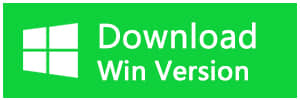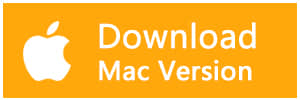Резюме:
Это не секрет, когда вы внимательно прочитали статью: «Куда удаляются файлы? Он поможет вам восстановить постоянно удаленные файлы с помощью бесплатного программного обеспечения для восстановления данных легко и быстро самостоятельно.
Где удаляются файлы с жесткого диска / USB-накопителя?
Независимо от того, что вы опытные пользователи или «зеленая рука» при работе с компьютером, ноутбук, общее действие, которое вы должны выполнить, - это удалить файлы с целью освободить свободное место на жестком диске или флэш-накопителе USB. К сожалению, вы можете удалить важные файлы по ошибке при очистке нежелательных файлов.
Где удаляются файлы в Windows 7/8/10?
Фактически, после нажатия кнопки «удалить» или щелкните правой кнопкой мыши выбранные файлы, а затем нажмите «Удалить». Система Windows просто отправила файлы в Корзину, вы можете щелкнуть правой кнопкой мыши все выбранные файлы в Корзине, а затем нажать «Восстановить».
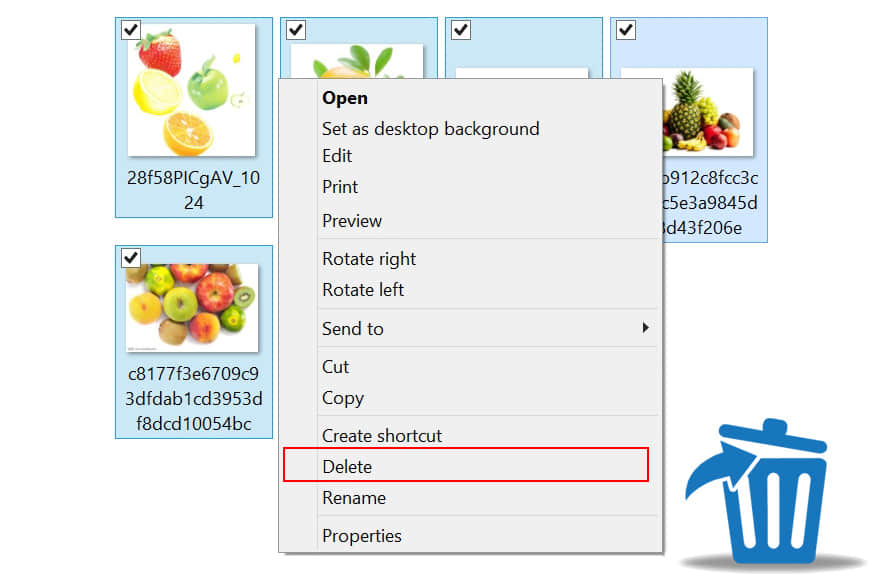
После нажатия кнопки «Восстановить» все удаленные файлы будут восстановлены в исходное местоположение. Поэтому вы можете легко восстановить удаленные файлы. Иногда, если вы не можете найти файлы в целевом местоположении, просто проверьте корзину, чтобы найти их там.
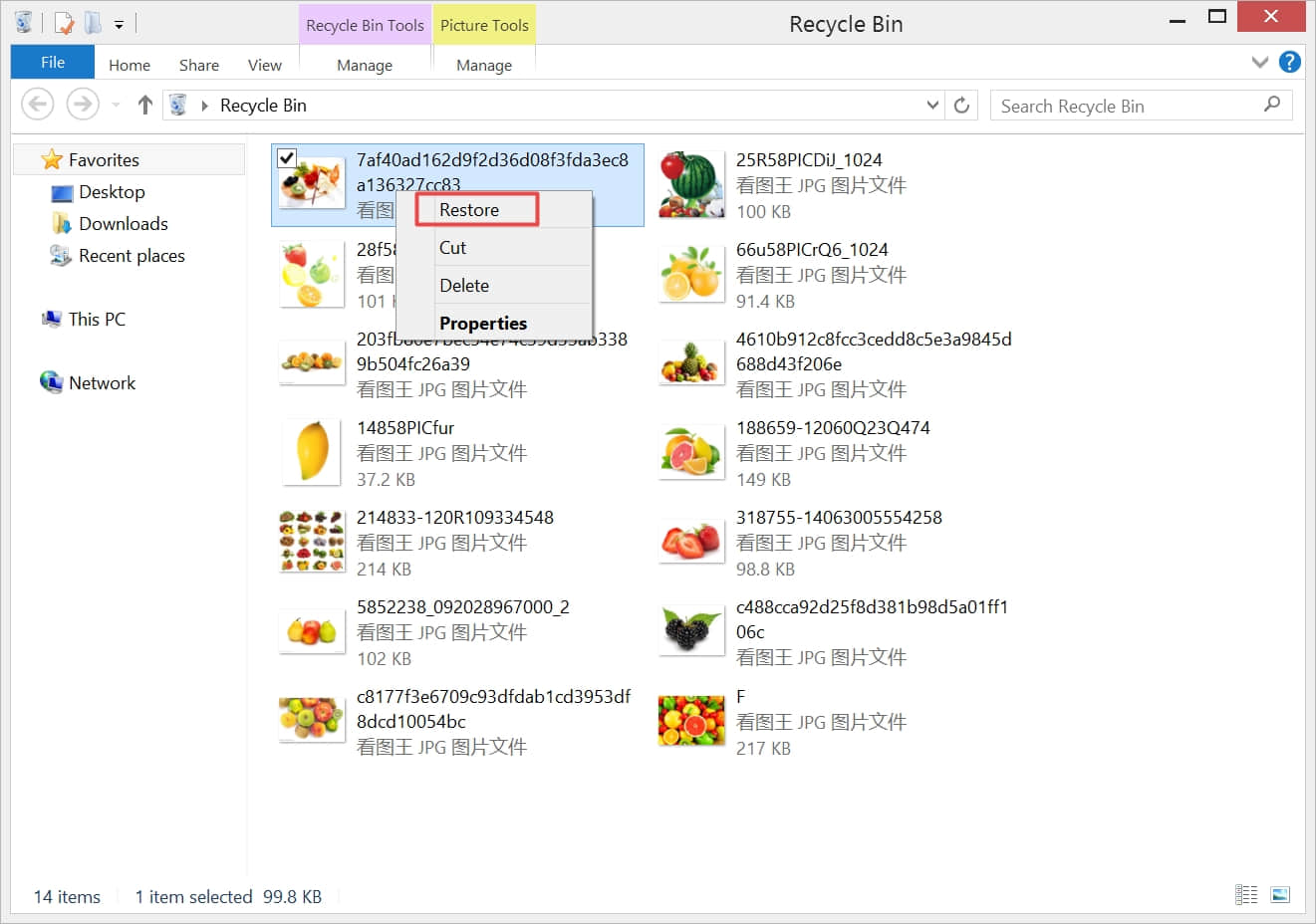
Где удаляются файлы после окончательно удаленных файлов?
4 общих причины постоянного удаления:
1. Опорожнить корзину.
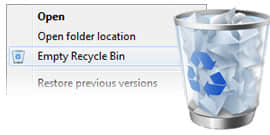
2. Выбрано Не перемещать файлы в Корзину. Удаленные файлы сразу после удаления.
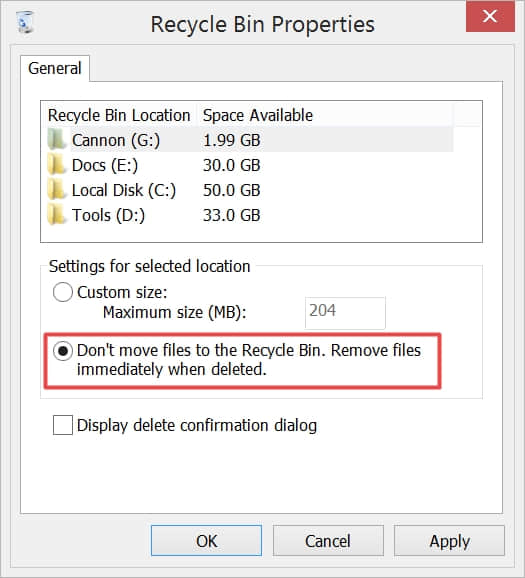
3. Нажмите кнопку Shift + Delete, чтобы удалить файлы напрямую.
4. Используйте стороннее программное обеспечение, например, используя CCleaner для удаления файлов без отправки в Корзину.
Не беспокойтесь, когда файлы исчезли, на самом деле файлы все еще существуют и давайте взглянем на причины.
Почему файлы могут быть восстановлены после постоянного удаления?
Прежде чем сохранять большой файл на жестком диске, флешке или любом другом устройстве хранения, этот файл будет разделен на две части - содержимое и параметры, параметры создаются для указания местоположения, размера и другой информации файла.
Когда вы открываете файлы, система следует параметрам, чтобы вытащить данные. Или система удаляет параметры при удалении файлов навсегда, поэтому файлы исчезли из-за потери параметров.
Как восстановить постоянно удаленные файлы с помощью бесплатного программного обеспечения для восстановления данных?
Поскольку мы знаем, что система просто удалила параметры файлов, но содержимое все еще существует на жестком диске, флэш-накопителе USB или любом другом запоминающем устройстве, что означает, что у нас все еще есть возможность восстановить постоянно удаленные файлы, выполнив следующие шаги ,
Шаг 1. Загрузите и установите Bitwar Data Recovery, а затем запустите программное обеспечение.
Шаг 2. Выберите жесткий диск, флэш-накопитель USB или другие устройства в интерфейсе программного обеспечения, а затем нажмите «Далее».
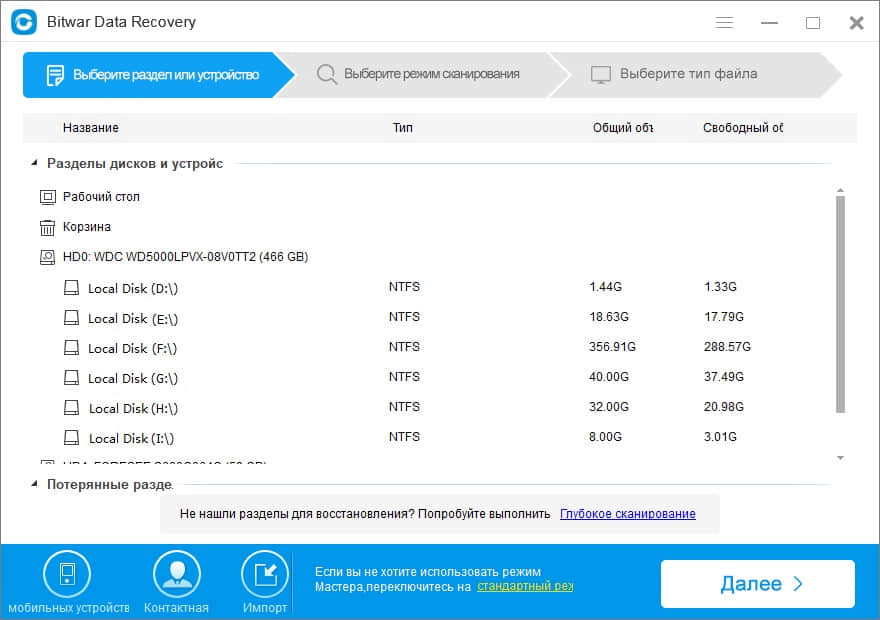
Шаг 3. Выберите режим сканирования. Вы можете выбрать «Быстрое сканирование» для поиска навсегда удаленных файлов с условиями пути к файлу, типом файла, исходным именем файла и временем последней модификации в отсканированных результатах.
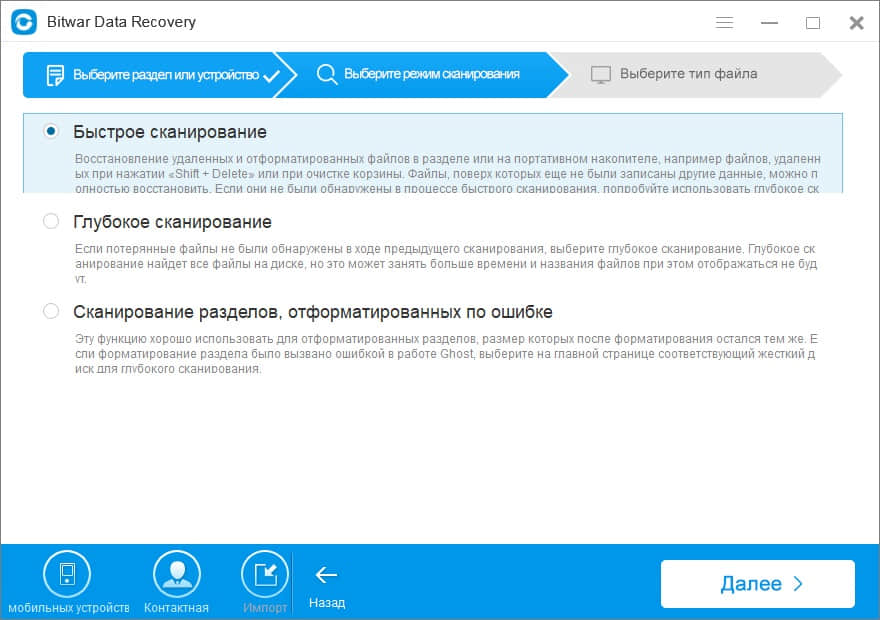
Шаг 4. Выберите файл типов; вы можете использовать Bitwar Data Recovery для восстановления фотографий / изображений, видео, аудио, документов и архивных файлов и т. д. Если вы не знаете, какие типы должны выбрать, просто выберите все типы.
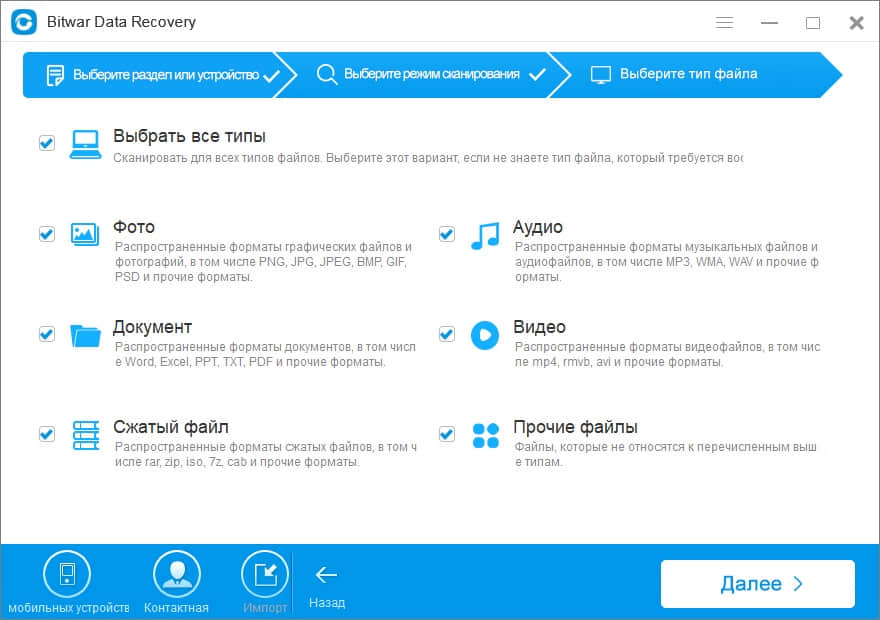
Шаг 5. Дважды щелкните, чтобы просмотреть файлы, а затем нажмите «Восстановить», чтобы сохранить файлы. Программное обеспечение поддерживает восстановление удаленных файлов с исходной структурой папок.
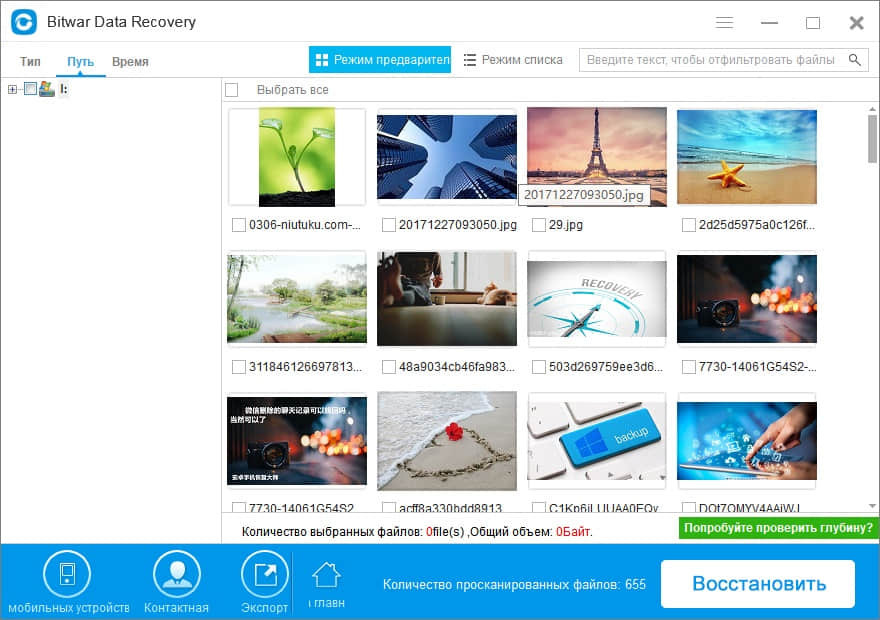
Как вы можете видеть, вы можете перестать спрашивать о том, куда идут удаленные файлы? Более того, вы можете сэкономить деньги на найме Data Recovery Company для восстановления удаленных файлов для вас. Поскольку Bitwar Data Recovery это мощный инструмент для восстановления данных, который поддерживает восстановление корзины, восстановление формата, восстановление случайного удаления с жесткого диска, флэш-накопитель USB, SD-карту, внешние устройства бесплатно в течение 30 дней без скрытой платы или лимиты на сумму восстановления.
Восстановите то, что вы хотите с Bitwar Data Recovery сейчас.